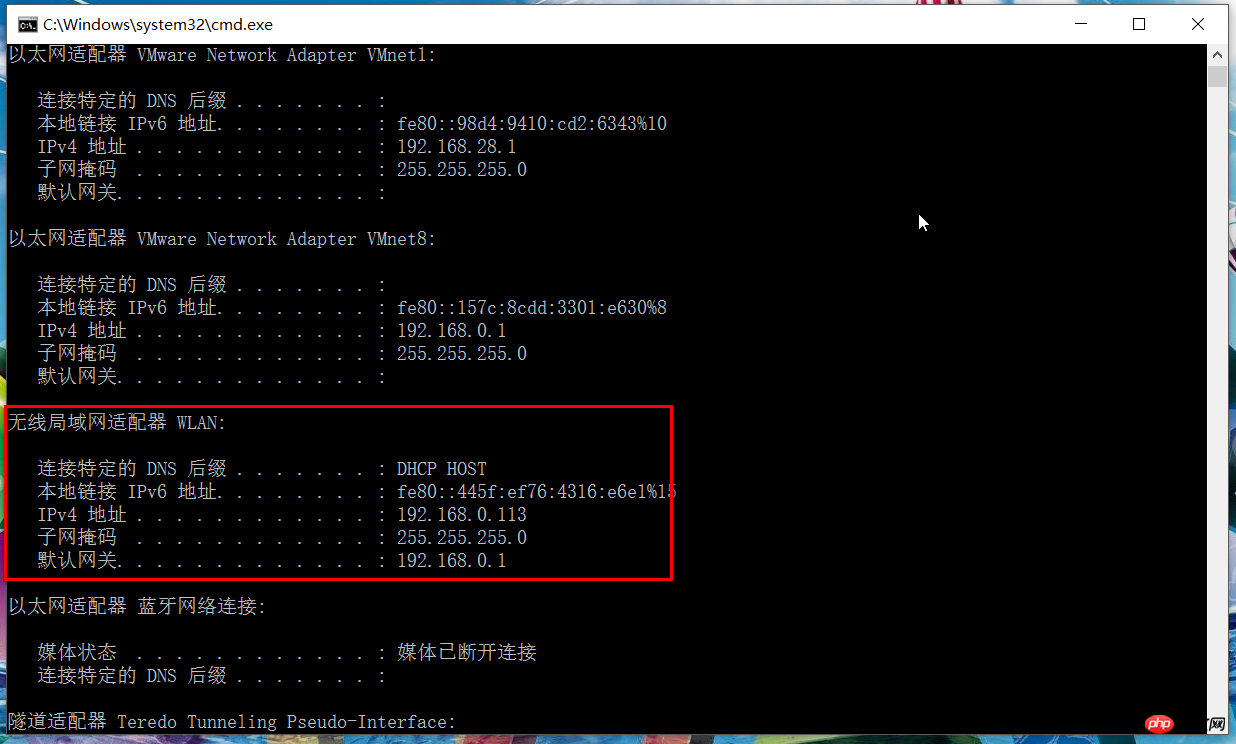本文將指導您如何利用mount命令掛載NFS(網絡文件系統)。請確保已在服務器端配置好NFS服務。
步驟一:確認NFS服務已安裝
在服務器上,使用以下命令安裝NFS服務(根據您的linux發行版選擇):
sudo apt-get install nfs-kernel-server # Debian/Ubuntu sudo yum install nfs-utils # RHEL/centos/Fedora
步驟二:配置NFS共享目錄
編輯服務器端的/etc/exports文件,添加共享目錄及允許訪問的客戶端IP地址或網絡段。例如,共享/shared_directory目錄并允許192.168.1.0/24網絡段訪問:
/shared_directory 192.168.1.0/24(rw,sync,no_subtree_check)
rw表示讀寫權限,sync表示同步寫入,no_subtree_check禁用子樹檢查以提升性能。更多選項請參考exports(5)手冊頁。
步驟三:重啟NFS服務
保存/etc/exports文件后,重啟NFS服務使配置生效:
sudo systemctl restart nfs-kernel-server # Debian/Ubuntu sudo systemctl restart nfs-server # RHEL/CentOS/Fedora
步驟四:客戶端掛載NFS共享
在客戶端使用mount命令掛載NFS共享。例如,將服務器上的/shared_directory掛載到客戶端的/mnt/nfs目錄:
sudo mount 192.168.1.100:/shared_directory /mnt/nfs
將192.168.1.100替換為服務器的IP地址。
步驟五:驗證掛載結果
使用df -h命令檢查掛載是否成功:
df -h
步驟六:設置自動掛載(可選)
若需開機自動掛載,在客戶端的/etc/fstab文件中添加以下行:
192.168.1.100:/shared_directory /mnt/nfs nfs defaults 0 0
然后執行sudo mount -a應用更改。
重要提示:
- 確保防火墻允許NFS端口的流量。
- 某些情況下可能需要調整SELinux策略以允許NFS掛載。
完成以上步驟后,您就可以訪問NFS共享目錄了。 請根據您的實際情況修改IP地址和目錄路徑。
? 版權聲明
文章版權歸作者所有,未經允許請勿轉載。
THE END